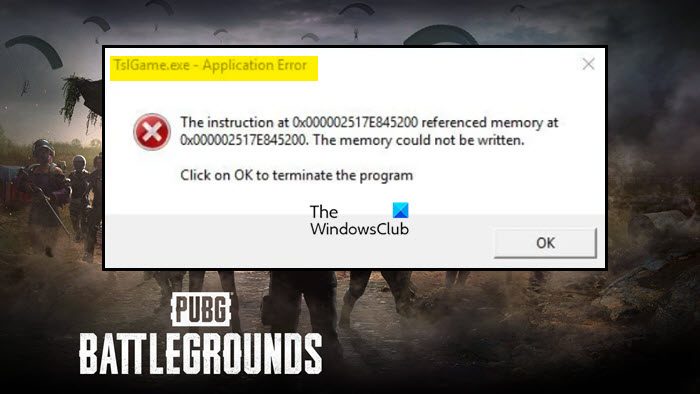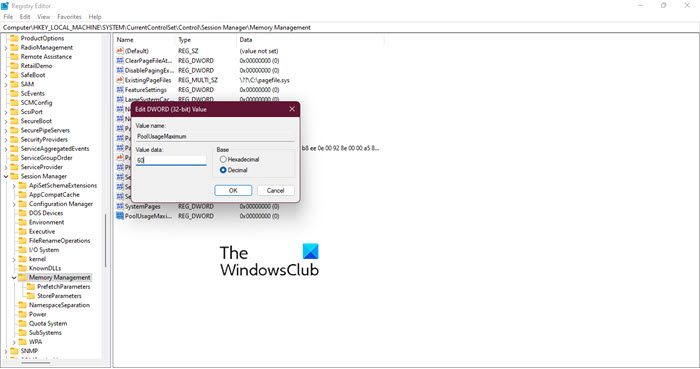Ошибка приложения TslGame.exe в PUBG неприятна тем, что при ее возникновении пользователя выбрасывает из игры. Разработчики опубликовали некоторые способы решения, но более эффективными оказались методы, предоставленные игроками.
Содержание
- 1 Чем вызвана ошибка?
- 2 Запуск Steam от имени администратора
- 3 Проверка целостности игровых файлов
- 4 Исправление проблемы с управлением памяти
Чем вызвана ошибка?
С ошибкой приложения TslGame.exe в многопользовательской игре PUBG можно столкнуться по ряду причин:
- Отсутствие разрешений администратора – одна из основных причин, поэтому их нужно предоставить исполняемому файлу Steam.
- Отсутствуют или повреждены файлы игры. Для их восстановления требуется проверка их целостности.
- Проблемы с распределением памятью, управляемой системным реестром. В этом случае нужно отредактировать несколько записей в реестре.
Запуск Steam от имени администратора
Быстрый способ решить ошибку– запустить Steam в качестве администратора. Конечно, это решение работает только в том случае, если скачали игру через эту игровую платформу.
В поисковой строке Windows наберите Steam, при отображении результата щелкните на него правой кнопкой мыши и выберите Свойства. Либо правым щелчком по ярлыку на рабочем столе разверните контекстное меню и перейдите в Свойства.
На вкладке Совместимость отметьте флажком опцию «Запускать эту программу от имени администратора». Примените изменения, и закройте окно.
Затем откройте клиента и проверьте, прерывается ли игра PUBG ошибкой TslGame.exe.
Проверка целостности игровых файлов
Если приобрели PUBG через Steam, пользователю предоставляется возможность проверить установку игры на наличие отсутствующих или поврежденных файлов.
В клиенте перейдите на вкладку Библиотека и найдите в списке PUBG. Щелкните правой кнопкой мыши на игре и выберите пункт «Свойства». Затем на вкладке Локальные файлы нажмите на кнопку «Проверить целостность файлов игры».
Дождитесь завершения проверки. Затем снова запустите PUBG и проверьте, блокируется ли запуск ошибкой TslGame.exe.
Исправление проблемы с управлением памяти
Иногда сбой в PUBS, сопровождающийся ошибкой TslGame.exe, может произойти из-за неправильного управления памятью. Поскольку для применения этого решения потребуется удаление раздела реестра, рекомендуется создать резервную копию.
Откройте Редактор реестра командой regedit из окна Win + R.
На левой панели перейдите к следующему разделу:
HKEY_LOCAL_MACHINESYSTEMCurrentControlSetControlSession ManagerMemory Management
Найдите параметр PoolUsageMaximum. При отсутствии щелкните правой кнопкой на раздел Memory Management и выберите Создать – Параметр DWORD (32 бита). Присвойте ему указанное имя и дважды кликните по нему для входа в свойства. В поле значения установите «60» и примените изменения на «ОК».
В этом же разделе найдите параметр PagedPoolSize. Если отсутствует, щелкните на пустое поле в и выберите Создать – Параметр DWORD (32 бита). Присвойте ему имя, затем правым щелчком по нему вызовите меню и выберите пункт «Изменить». Установите значение ffffffff, и сохраните изменения.
После перейдите по пути:
HKEY_LOCAL_MACHINESystemCurrentControlSetControl
Здесь нужно создать новый параметр RegistrySizeLimit. Для этого щелкните правой кнопкой на разделе Control и выберите Создать – Параметр DWORD (32 бита). Двойным щелчком откройте свойства и установите в поле «Значение» — ffffffff. Сохраните изменения, и перезапустите систему.
Если продолжаете сталкиваться со сбоем приложения TslGame.exe, остается переустановить PUBG.
Содержание
- Как исправить ошибку приложения TslGame.exe в PUBG?
- Чем вызвана ошибка?
- Запуск Steam от имени администратора
- Проверка целостности игровых файлов
- Исправление проблемы с управлением памяти
- Ошибка приложения TslGame.exe в PUBG [Fixed]
- Что такое ошибка приложения TSLGame.exe в PUBG
- Исправить ошибку приложения TslGame.exe в PUBG
- Как исправить ошибки ПК PUBG?
- Как запустить PUBG от имени администратора?
- Ошибка приложения TslGame.exe при попытке запуска PUBG
- Решение № 1
- Решение № 2
- Tslgame exe error pubg
- PUBG: BATTLEGROUNDS
Как исправить ошибку приложения TslGame.exe в PUBG?
Ошибка приложения TslGame.exe в PUBG неприятна тем, что при ее возникновении пользователя выбрасывает из игры. Разработчики опубликовали некоторые способы решения, но более эффективными оказались методы, предоставленные игроками.
Чем вызвана ошибка?
С ошибкой приложения TslGame.exe в многопользовательской игре PUBG можно столкнуться по ряду причин:
- Отсутствие разрешений администратора – одна из основных причин, поэтому их нужно предоставить исполняемому файлу Steam.
- Отсутствуют или повреждены файлы игры. Для их восстановления требуется проверка их целостности.
- Проблемы с распределением памятью, управляемой системным реестром. В этом случае нужно отредактировать несколько записей в реестре.
Запуск Steam от имени администратора
Быстрый способ решить ошибку– запустить Steam в качестве администратора. Конечно, это решение работает только в том случае, если скачали игру через эту игровую платформу.
В поисковой строке Windows наберите Steam, при отображении результата щелкните на него правой кнопкой мыши и выберите Свойства. Либо правым щелчком по ярлыку на рабочем столе разверните контекстное меню и перейдите в Свойства.
На вкладке Совместимость отметьте флажком опцию «Запускать эту программу от имени администратора». Примените изменения, и закройте окно.
Затем откройте клиента и проверьте, прерывается ли игра PUBG ошибкой TslGame.exe.
Проверка целостности игровых файлов
Если приобрели PUBG через Steam, пользователю предоставляется возможность проверить установку игры на наличие отсутствующих или поврежденных файлов.
В клиенте перейдите на вкладку Библиотека и найдите в списке PUBG. Щелкните правой кнопкой мыши на игре и выберите пункт «Свойства». Затем на вкладке Локальные файлы нажмите на кнопку «Проверить целостность файлов игры».
Дождитесь завершения проверки. Затем снова запустите PUBG и проверьте, блокируется ли запуск ошибкой TslGame.exe.
Исправление проблемы с управлением памяти
Иногда сбой в PUBS, сопровождающийся ошибкой TslGame.exe, может произойти из-за неправильного управления памятью. Поскольку для применения этого решения потребуется удаление раздела реестра, рекомендуется создать резервную копию.
Откройте Редактор реестра командой regedit из окна Win + R.
На левой панели перейдите к следующему разделу:
HKEY_LOCAL_MACHINESYSTEMCurrentControlSetControlSession ManagerMemory Management
Найдите параметр PoolUsageMaximum . При отсутствии щелкните правой кнопкой на раздел Memory Management и выберите Создать – Параметр DWORD (32 бита). Присвойте ему указанное имя и дважды кликните по нему для входа в свойства. В поле значения установите «60» и примените изменения на «ОК».
В этом же разделе найдите параметр PagedPoolSize . Если отсутствует, щелкните на пустое поле в и выберите Создать – Параметр DWORD (32 бита). Присвойте ему имя, затем правым щелчком по нему вызовите меню и выберите пункт «Изменить». Установите значение ffffffff, и сохраните изменения.
После перейдите по пути:
HKEY_LOCAL_MACHINESystemCurrentControlSetControl
Здесь нужно создать новый параметр RegistrySizeLimit . Для этого щелкните правой кнопкой на разделе Control и выберите Создать – Параметр DWORD (32 бита). Двойным щелчком откройте свойства и установите в поле «Значение» — ffffffff. Сохраните изменения, и перезапустите систему.
Источник
Ошибка приложения TslGame.exe в PUBG [Fixed]
Некоторые пользователи видят ошибку приложения TslGame.exe в PUBG, поскольку игра вылетает на их ПК с Windows. Ниже приводится точное сообщение об ошибке, которое появляется при возникновении этой ошибки:
TslGame.exe — Ошибка приложения
Инструкция по адресу 0x000002517E845200 ссылалась на память по адресу 0x000002517E845200. Память не могла быть записана.
Нажмите «ОК», чтобы закрыть программу.
Помните, что сообщение об ошибке может отличаться, но ошибка в основном одна и та же, следовательно, решения одинаковы.
Что такое ошибка приложения TSLGame.exe в PUBG
Рассматриваемый код ошибки связан с управлением памятью. Ваш компьютер не может выделить память для PUBG из-за этого игра вылетает. Это происходит по разным причинам, очевидные из которых заключаются в том, что в фоновом режиме работают многочисленные приложения, занимающие много памяти, или в области управления памятью необходимы некоторые настройки. Кроме того, если с приложением возникла какая-то проблема, вы можете ожидать появления подобных сообщений об ошибках. Чтобы исправить ошибку приложения, перейдите к руководству по устранению неполадок.
Программы для Windows, мобильные приложения, игры — ВСЁ БЕСПЛАТНО, в нашем закрытом телеграмм канале — Подписывайтесь:)
Исправить ошибку приложения TslGame.exe в PUBG
Если вы видите ошибку приложения TslGame.exe в PUBG, попробуйте следующие решения.
- Запустите PUBG с правами администратора
- Проверьте файлы игры
- Редактировать реестр
- Закройте другие приложения, занимающие много памяти
- Переустановите игру
Приступим к устранению неполадок.
1]Запустите PUBG с правами администратора
Начнем с запуска PUBG с правами администратора. Это позволит игре получить доступ к вашему компьютеру в любое время, поскольку все разрешения будут предоставлены. Вы можете открыть лаунчер или игру от имени администратора. Чтобы сделать то же самое, просто щелкните правой кнопкой мыши приложение и выберите «Запуск от имени администратора».
Однако, если вы хотите настроить приложение таким образом, чтобы оно всегда открывалось с правами администратора, попробуйте выполнить следующие действия.
- Щелкните правой кнопкой мыши Steam или PUBG.
- Выберите Свойства.
- Перейти к Совместимость.
- Установите флажок Запускать эту программу от имени администратора.
- Нажмите Применить> Хорошо.
Проверьте, сохраняется ли проблема.
2]Проверьте файлы игры
Если запуск игры с правами администратора не работает, возможно, файлы игры повреждены. Обычно люди пытаются переустановить игру, чтобы исправить повреждение, что является вариантом, но перед этим мы проверим файлы игры с помощью программы запуска Steam. Выполните указанные шаги, чтобы сделать то же самое.
- Откройте Стим.
- Перейти к Библиотека.
- Щелкните правой кнопкой мыши PUBG и выберите Характеристики.
- Теперь перейдите на вкладку «Локальные файлы» и выберите Проверьте целостность файлов игры.
Пусть функция сделает свою работу, и, надеюсь, ваша проблема будет решена.
Обязательно проверьте: сбой или зависание PUBG на ПК с Windows
Возможно, вы видели термин «Не удалось записать память» в сообщении об ошибке. Это означает, что у вас проблемы с управлением памятью. Мы собираемся отредактировать реестр, чтобы решить эту проблему.
Прежде чем сделать это, важно сделать резервную копию вашего реестра. Это на время, если что-то пойдет не так. После резервного копирования реестра откройте редактор реестра и перейдите в следующее место.
КомпьютерHKEY_LOCAL_MACHINESYSTEMCurrentControlSetControlSession ManagerMemory Management
Ищу Максимальное использование пула, если его там нет, щелкните правой кнопкой мыши пустое место с левой стороны и нажмите Создать > Значение DWORD (32-разрядное), и назови это Максимальное использование пула.
Теперь дважды щелкните PoolUsageMaximum, установите Значение данных до 60, Base to Decimal и нажмите Ok.
Теперь нам нужно создать еще один ключ PagedPoolSize, просто щелкните правой кнопкой мыши на пустом месте и выберите Новое > Значение DWORD (32-разрядное). Открытым PagedPoolSize чтобы отредактировать его, установите Значение данных к фффффффф, установите Base в Hexadecimal и нажмите Ok.
Переместитесь в следующее место.
Создайте еще одно значение DWORD RegistrySizeLimit. Установлен Значение данных к фффффффф, установите Base в Hexadecimal и нажмите Ok.
Наконец, перезагрузите компьютер и проверьте, сохраняется ли проблема.
4]Закройте другие приложения, занимающие много памяти.
Вы не можете использовать множество приложений одновременно с игрой, интенсивно использующей память, такой как PUBG. Чтобы узнать, какая программа потребляет память, откройте диспетчер задач, щелкните раздел «Память», и вы увидите список приложений в порядке убывания использования памяти. Просто убейте первые несколько приложений, и все будет хорошо.
Если ничего не работает, то в крайнем случае переустановите игру. Это решит проблему, если она вызвана повреждением и не подлежит ремонту. Итак, продолжайте и удалите игру. Затем загрузите свежую копию из Steam и, надеюсь, она не доставит вам хлопот.
Надеюсь, эти решения помогут вам.
Как исправить ошибки ПК PUBG?
PUBG — интенсивная игра, требующая много лошадиных сил. Таким образом, совершенно очевидно, что у него будут проблемы с запуском на некоторых компьютерах. Однако было бы лучше, если бы вы использовали код ошибки, который мигает на вашем экране, для поиска руководства по устранению неполадок.
Ниже приведены некоторые ошибки PUBG:
Как запустить PUBG от имени администратора?
Запустить PUBG от имени администратора довольно просто. Вы можете щелкнуть правой кнопкой мыши игру или программу запуска, которую вы используете для запуска игры, и выбрать «Запуск от имени администратора». Однако, если вы хотите настроить игру так, чтобы она всегда открывалась с необходимыми разрешениями, ищите первое решение.
Читайте также: исправлена ошибка «Невозможно инициализировать SteamAPI».
Программы для Windows, мобильные приложения, игры — ВСЁ БЕСПЛАТНО, в нашем закрытом телеграмм канале — Подписывайтесь:)
Источник
Ошибка приложения TslGame.exe при попытке запуска PUBG
Решение № 1
- Далее перейдите в «Локальные файлы».
- Нажмите «Проверить целостность кэша (или файлов игры)».
- Дождитесь завершения проверочного процесса и запустите игру.
Решение № 2
- Найдите и затем щелкните следующий раздел реестра:
- Далее меню «Правка» – пункт «Новый» / «Значение DWORD32». Вам нужно назвать его:
- Нажмите ENTER.
- Правой кнопкой мыши кликните на новое значение «PoolUsageMaximum» и нажмите изменить поле данных «Значение до 60».
- Нажмите десятичное число, а затем кнопку «ОК».
- По тому же адресу: HKEY_LOCAL_MACHINE SYSTEM CurrentControlSet Control Диспетчер сеансов Управление памятью. Поиск по имени.
- Если запись реестра PagedPoolSize не существует, создайте ее. В меню «Правка» нужно выбрать пункт «Новый», после чего нажмите значение DWORD32 и назовите его «PagedPoolSize». Затем подтвердите команду нажатием «ENTER».
- Теперь в том же REGEDIT перейдите на: HKLM System CurrentControlSet Control и создайте новое значение ключа DWORD32, назвав его «RegistrySizeLimit». Правой кнопкой мыши кликните по нему и нажмите изменить значение данных с помощью OxFFFFFFF.
- Нажмите ENTER.
После всего проделанного перезагрузите компьютер. Теперь с памятью проблем не должно возникать. Запускайте игру! Возможно, вы найдете здесь другие способы решения проблемы:
Источник
Tslgame exe error pubg
PUBG: BATTLEGROUNDS
Found within seconds using google:
How to fix the error «The instruction 0x3fcceadd referenced memory at 0x00000000. The memory could not be read»?
Hi there i find a solution this use REGEDIT.
1.Click Start, click Run, type regedit, and then click OK.
2.Locate and then click the following registry subkey:
HKEY_LOCAL_MACHINESYSTEMCurrentControlSetControlSession ManagerMemory Management
3.On the Edit menu, point to New, and then click DWORD32 Value and name it
and then press ENTER.
4.Right-click on the new value
and then click modify the Value data box, to 60, click Decimal, and then click OK.
5. In the same address
HKEY_LOCAL_MACHINESYSTEMCurrentControlSetControlSession ManagerMemory Management
Search the one named
If exists, right-click on it, and then click modify the value data by ffffffff
on hexadecimal and then click OK.
If the PagedPoolSize registry entry does not exist, create it.
To do this, follow these steps:
•On the Edit menu, point to new, and then click DWORD32 value and name it
and then press ENTER.
6. Now in the same REGEDIT go to
and create a new key DWORD32 value and name it
right-click on it, and then click modify the value data by ffffffff
and then press ENTER.
Then restart the PC.
And that’s it the game have enough memory from the system to run the game without any trouble.
10-17-2017 Update
Just did the PUBG update, and began getting the error.
TslGame.exe — Application Error
The instruction at 0x00007FF6FF014A5D referenced memory at 0x0000000000000000. The memory could not be read.
Click on OK to terminate the program
OK
My system is 64 bit — I have 32GB RAM, so I have been using 32768 min and max virtual memory page file size.
Tried Eefreeth’s advice and it’s a no-go.
UPDATE : Looks like there was something erroneous in the update process — uninstalled and reinstalled through steam and it fired right up.
Hi there i find a solution this use REGEDIT.
1.Click Start, click Run, type regedit, and then click OK.
2.Locate and then click the following registry subkey:
HKEY_LOCAL_MACHINESYSTEMCurrentControlSetControlSession ManagerMemory Management
3.On the Edit menu, point to New, and then click DWORD32 Value and name it
and then press ENTER.
4.Right-click on the new value
and then click modify the Value data box, to 60, click Decimal, and then click OK.
5. In the same address
HKEY_LOCAL_MACHINESYSTEMCurrentControlSetControlSession ManagerMemory Management
Search the one named
If exists, right-click on it, and then click modify the value data by ffffffff
on hexadecimal and then click OK.
If the PagedPoolSize registry entry does not exist, create it.
To do this, follow these steps:
•On the Edit menu, point to new, and then click DWORD32 value and name it
and then press ENTER.
6. Now in the same REGEDIT go to
and create a new key DWORD32 value and name it
right-click on it, and then click modify the value data by ffffffff
and then press ENTER.
Then restart the PC.
And that’s it the game have enough memory from the system to run the game without any trouble.
Источник
Некоторые пользователи видят ошибку приложения TslGame.exe в PUBG, поскольку игра вылетает на их ПК с Windows. Ниже приводится точное сообщение об ошибке, которое появляется при возникновении этой ошибки:
TslGame.exe — Ошибка приложения
Инструкция по адресу 0x000002517E845200 ссылалась на память по адресу 0x000002517E845200. Память не могла быть записана.
Нажмите «ОК», чтобы закрыть программу.
Помните, что сообщение об ошибке может отличаться, но ошибка в основном одна и та же, следовательно, решения одинаковы.
Что такое ошибка приложения TSLGame.exe в PUBG
Рассматриваемый код ошибки связан с управлением памятью. Ваш компьютер не может выделить память для PUBG из-за этого игра вылетает. Это происходит по разным причинам, очевидные из которых заключаются в том, что в фоновом режиме работают многочисленные приложения, занимающие много памяти, или в области управления памятью необходимы некоторые настройки. Кроме того, если с приложением возникла какая-то проблема, вы можете ожидать появления подобных сообщений об ошибках. Чтобы исправить ошибку приложения, перейдите к руководству по устранению неполадок.
Если вы видите ошибку приложения TslGame.exe в PUBG, попробуйте следующие решения.
- Запустите PUBG с правами администратора
- Проверьте файлы игры
- Редактировать реестр
- Закройте другие приложения, занимающие много памяти
- Переустановите игру
Приступим к устранению неполадок.
1]Запустите PUBG с правами администратора
Начнем с запуска PUBG с правами администратора. Это позволит игре получить доступ к вашему компьютеру в любое время, поскольку все разрешения будут предоставлены. Вы можете открыть лаунчер или игру от имени администратора. Чтобы сделать то же самое, просто щелкните правой кнопкой мыши приложение и выберите «Запуск от имени администратора».
Однако, если вы хотите настроить приложение таким образом, чтобы оно всегда открывалось с правами администратора, попробуйте выполнить следующие действия.
- Щелкните правой кнопкой мыши Steam или PUBG.
- Выберите Свойства.
- Перейти к Совместимость.
- Установите флажок Запускать эту программу от имени администратора.
- Нажмите Применить> Хорошо.
Проверьте, сохраняется ли проблема.
2]Проверьте файлы игры
Если запуск игры с правами администратора не работает, возможно, файлы игры повреждены. Обычно люди пытаются переустановить игру, чтобы исправить повреждение, что является вариантом, но перед этим мы проверим файлы игры с помощью программы запуска Steam. Выполните указанные шаги, чтобы сделать то же самое.
- Откройте Стим.
- Перейти к Библиотека.
- Щелкните правой кнопкой мыши PUBG и выберите Характеристики.
- Теперь перейдите на вкладку «Локальные файлы» и выберите Проверьте целостность файлов игры.
Пусть функция сделает свою работу, и, надеюсь, ваша проблема будет решена.
Обязательно проверьте: сбой или зависание PUBG на ПК с Windows
3]Редактировать реестр
Возможно, вы видели термин «Не удалось записать память» в сообщении об ошибке. Это означает, что у вас проблемы с управлением памятью. Мы собираемся отредактировать реестр, чтобы решить эту проблему.
Прежде чем сделать это, важно сделать резервную копию вашего реестра. Это на время, если что-то пойдет не так. После резервного копирования реестра откройте редактор реестра и перейдите в следующее место.
КомпьютерHKEY_LOCAL_MACHINESYSTEMCurrentControlSetControlSession ManagerMemory Management
Ищу Максимальное использование пула, если его там нет, щелкните правой кнопкой мыши пустое место с левой стороны и нажмите Создать > Значение DWORD (32-разрядное), и назови это Максимальное использование пула.
Теперь дважды щелкните PoolUsageMaximum, установите Значение данных до 60, Base to Decimal и нажмите Ok.
Теперь нам нужно создать еще один ключ PagedPoolSize, просто щелкните правой кнопкой мыши на пустом месте и выберите Новое > Значение DWORD (32-разрядное). Открытым PagedPoolSize чтобы отредактировать его, установите Значение данных к фффффффф, установите Base в Hexadecimal и нажмите Ok.
Переместитесь в следующее место.
КомпьютерHKEY_LOCAL_MACHINEСистемаCurrentControlSetControl
Создайте еще одно значение DWORD RegistrySizeLimit. Установлен Значение данных к фффффффф, установите Base в Hexadecimal и нажмите Ok.
Наконец, перезагрузите компьютер и проверьте, сохраняется ли проблема.
4]Закройте другие приложения, занимающие много памяти.
Вы не можете использовать множество приложений одновременно с игрой, интенсивно использующей память, такой как PUBG. Чтобы узнать, какая программа потребляет память, откройте диспетчер задач, щелкните раздел «Память», и вы увидите список приложений в порядке убывания использования памяти. Просто убейте первые несколько приложений, и все будет хорошо.
5]Переустановите игру
Если ничего не работает, то в крайнем случае переустановите игру. Это решит проблему, если она вызвана повреждением и не подлежит ремонту. Итак, продолжайте и удалите игру. Затем загрузите свежую копию из Steam и, надеюсь, она не доставит вам хлопот.
Надеюсь, эти решения помогут вам.
Как исправить ошибки ПК PUBG?
PUBG — интенсивная игра, требующая много лошадиных сил. Таким образом, совершенно очевидно, что у него будут проблемы с запуском на некоторых компьютерах. Однако было бы лучше, если бы вы использовали код ошибки, который мигает на вашем экране, для поиска руководства по устранению неполадок.
Ниже приведены некоторые ошибки PUBG:
Как запустить PUBG от имени администратора?
Запустить PUBG от имени администратора довольно просто. Вы можете щелкнуть правой кнопкой мыши игру или программу запуска, которую вы используете для запуска игры, и выбрать «Запуск от имени администратора». Однако, если вы хотите настроить игру так, чтобы она всегда открывалась с необходимыми разрешениями, ищите первое решение.
Читайте также: исправлена ошибка «Невозможно инициализировать SteamAPI».
При попытке запуска PUBG иногда появляется сбой в виде ошибки «TslGame.exe». В подавляющем большинстве ошибка приложения относится к системным, а именно связана с нехваткой памяти. Выглядит это так: «The instruction 0x3fcceadd referenced memory at 0x00000000. The memory could not be read» (Инструкция 0x3fcceadd ссылается на память по адресу 0x00000000. Память не может быть прочитана).
Многие игроки решили данную проблему несколькими способами.
Решение № 1
Выполняйте поочередно следующие действия.
- Перезагрузите ПК.
- Перед повторным запуском игры закройте все программы (т.е. весь посторонний софт: торрент, антивирус и т.д.) чтобы не перегружать трафик и освободить оперативную память.
- Запустите от имени админа Steam-клиент.
- Проверьте игровые файлы на целостность. Последовательность такая:
- Запуск Steam -> Библиотека.
- Найдите PLAYERUNKNOWN’S BATTLEGROUNDS и ПКМ откройте вкладки. Вам нужно зайти в «Свойства».
- Далее перейдите в «Локальные файлы».
- Нажмите «Проверить целостность кэша (или файлов игры)».
- Дождитесь завершения проверочного процесса и запустите игру.
Решение № 2
Данная инструкция должна помочь разрешить проблему: Ошибка приложения TslGame.exe при запуске PUBG.
- Нажмите «Пуск» / «Выполнить». В командную строку введите regedit. Нажмите «ОК».
- Найдите и затем щелкните следующий раздел реестра:
или
- Далее меню «Правка» – пункт «Новый» / «Значение DWORD32». Вам нужно назвать его:
- Нажмите ENTER.
- Правой кнопкой мыши кликните на новое значение «PoolUsageMaximum» и нажмите изменить поле данных «Значение до 60».
- Нажмите десятичное число, а затем кнопку «ОК».
- По тому же адресу: HKEY_LOCAL_MACHINE SYSTEM CurrentControlSet Control Диспетчер сеансов Управление памятью. Поиск по имени.
- Если запись реестра PagedPoolSize не существует, создайте ее. В меню «Правка» нужно выбрать пункт «Новый», после чего нажмите значение DWORD32 и назовите его «PagedPoolSize». Затем подтвердите команду нажатием «ENTER».
- Теперь в том же REGEDIT перейдите на: HKLM System CurrentControlSet Control и создайте новое значение ключа DWORD32, назвав его «RegistrySizeLimit». Правой кнопкой мыши кликните по нему и нажмите изменить значение данных с помощью OxFFFFFFF.
- Нажмите ENTER.
После всего проделанного перезагрузите компьютер. Теперь с памятью проблем не должно возникать. Запускайте игру!
Возможно, вы найдете здесь другие способы решения проблемы:
https://support.steampowered.com/kb_article.php?ref=1274-uohk-5653
Содержание
- 1 Что вызывает ошибку приложения tslgame.exe?
- 1.1 Решение 1. Запустите Steam от имени администратора
- 1.2 Решение 2. Проверьте целостность игровых файлов
- 1.3 Решение 3. Исправьте проблемы управления памятью с помощью Regedit
- 1.4 Решение 4. Переустановите игру
Это сообщение об ошибке отображается для игроков PUBG и сразу же вылетает из игры при отображении всплывающего окна. В этом окне могут появиться разные тексты, но они почти одинаковы по своей природе. Разработчики игры опубликовали несколько методов решения проблемы, но, как всегда, игроки нашли более эффективные способы решения проблемы.
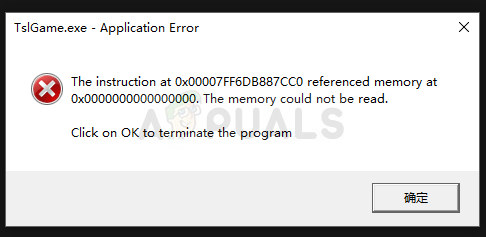
PUBG — многопользовательская онлайн-игра, и сбои в игре часто означают, что вся игра для вас разрушена. Вот почему мы рекомендуем вам внимательно следовать приведенным ниже инструкциям и проверить, появляется ли проблема по-прежнему.
Что вызывает ошибку приложения tslgame.exe?
Существует множество причин, по которым эта проблема может возникать во время игры в PUBG, и причина проблемы напрямую связана с правильным методом ее решения. Проверьте список ниже:
- Отсутствующие права администратора часто являются причиной проблемы, и вы должны предоставить их для исполняемого файла Steam.
- Немного файлы игры могут отсутствовать или сломаться и вы должны получить их по проверка целостности файлов игры.
- Немного проблемы управления памятью управление реестром вашего компьютера может помешать правильной работе игры, и вам нужно отредактировать несколько записей, чтобы решить эту проблему.
Решение 1. Запустите Steam от имени администратора
Самый простой способ решить эту проблему — запустить Steam от имени администратора. Конечно, это означает, что этот метод будет работать, только если вы скачали и купили игру через Steam. Запуск Steam с правами администратора решает некоторые проблемы с управлением памятью, а также может решить и вашу проблему!
- Найдите Пар ярлык или исполняемый файл на вашем компьютере и откройте его свойства, щелкнув правой кнопкой мыши его запись на рабочем столе или в меню «Пуск» или в окне результатов поиска и выберите свойства из всплывающего контекстного меню.
- Перейдите к Совместимость вкладку в окне свойств и установите флажок рядом с Запустите эту программу от имени администратора перед сохранением изменений, нажав ОК или Применить.
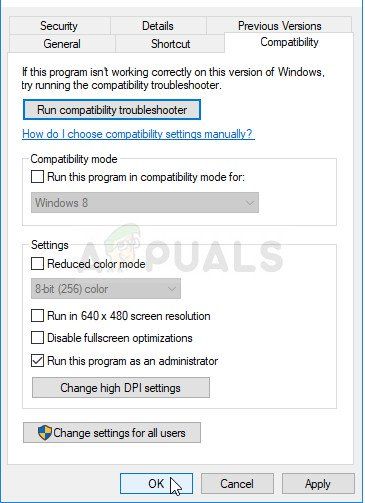
- Убедитесь, что вы подтверждаете любые диалоговые окна, которые могут появиться, которые должны предложить вам подтвердить выбор с правами администратора, и Steam должен запуститься с правами администратора при следующем запуске. Откройте Steam, дважды щелкнув его значок, и попробуйте перезапустить PUBG, чтобы убедиться, что ошибка приложения tslgame.exe по-прежнему появляется!
Решение 2. Проверьте целостность игровых файлов
Если вы приобрели и установили игру через Steam, у вас есть доступ к отличной опции, которая позволила вам проверить установку игры на наличие отсутствующих или поврежденных файлов, а утилита позволит вам повторно загрузить и заменить эти файлы, что действительно может решить многие проблемы, связанные с игра. Убедитесь, что вы попробуете это!
- Запустите Steam, дважды щелкнув его значок на рабочем столе или выполнив поиск в меню «Пуск». Направляйтесь к Библиотека вкладку в окне Steam, перейдя на вкладку Библиотека в верхней части окна и найдите PUBG в списке игр, которыми вы владеете в своей библиотеке.
- Щелкните правой кнопкой мыши на его записи и выберите свойства. Перейдите на вкладку «Локальные файлы» и щелкните Проверьте целостность файлов игры
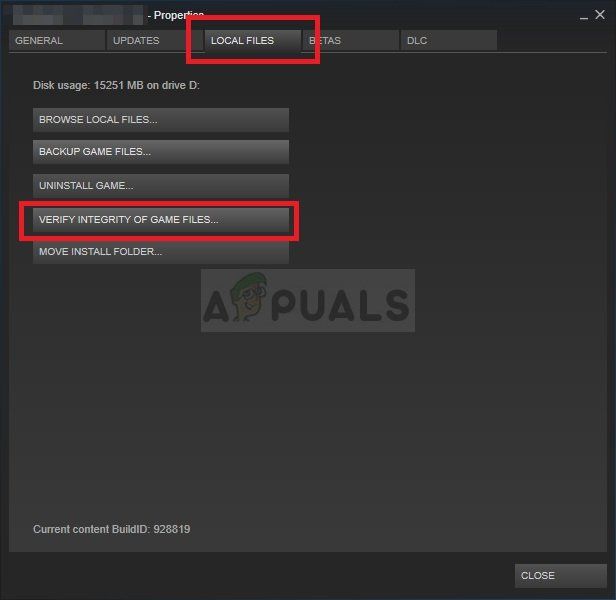
- Подождите, пока инструмент завершит свою работу, и вы, вероятно, должны увидеть, что несколько файлов, возможно, были загружены. После этого перезапустите игру и проверьте, не возникла ли еще ошибка приложения tslgame.exe!
Решение 3. Исправьте проблемы управления памятью с помощью Regedit
Этот метод, вероятно, самый продвинутый. Если сообщение об ошибке вызвано неправильным управлением памятью, это может быть единственным методом, который может помочь вам решить проблему. Это займет некоторое время, и вы должны быть осторожны и тщательно следовать инструкциям!
- Поскольку вы собираетесь удалить раздел реестра, мы рекомендуем вам ознакомиться с этой статьей, которую мы опубликовали, чтобы вы могли безопасно создавать резервные копии реестра, чтобы избежать других проблем. Тем не менее, ничего плохого не произойдет, если вы будете следовать инструкциям тщательно и правильно.
- Открой Редактор реестра введите «regedit» в строке поиска, меню «Пуск» или в диалоговом окне «Выполнить», которое можно открыть с помощью Windows Key + R комбинация клавиш. Перейдите к следующему ключу в вашем реестре, перейдя на левую панель:
HKEY_LOCAL_MACHINE SYSTEM CurrentControlSet Control Диспетчер сеансов Управление памятью
- Нажмите на этот ключ и попробуйте найти запись с именем PoolUsageMaximum. Если его там нет, создайте новый Значение DWORD запись называется PoolUsageMaximum щелкнув правой кнопкой мыши в правой части окна и выбрав Новое >> DWORD (32-битное) значение. Щелкните правой кнопкой мыши на нем и выберите изменять вариант из контекстного меню.
Создание и изменение необходимой записи реестра
- в редактировать окно, под Значение данных раздел изменить значение на 60 и применить внесенные вами изменения. Убедитесь, что для Base задано значение Decimal. подтвердить любые диалоги безопасности, которые могут появиться во время этого процесса.
- В том же месте ищите PagedPoolSize Если этого не существует, создайте его так же, как вы создали запись выше: Щелкните правой кнопкой мыши >> Создать >> Значение DWORD (32-разрядное). Щелкните правой кнопкой мыши на нем и выберите изменять вариант из контекстного меню.
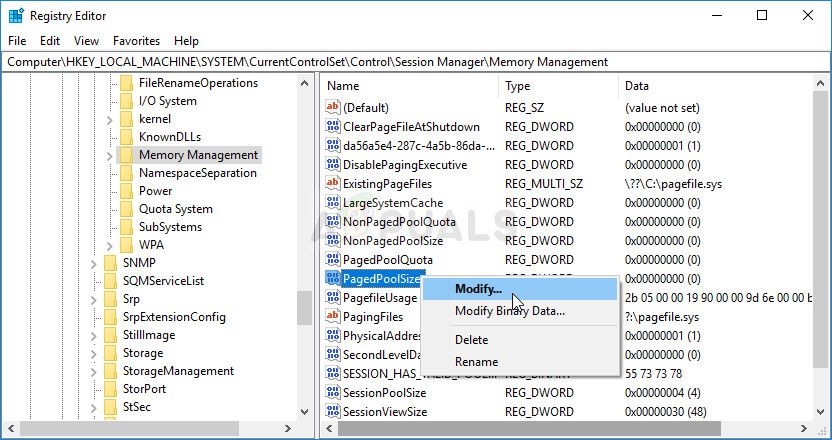
- в редактировать окно, под Значение данных раздел изменить значение на FFFFFFFF и применить внесенные вами изменения. Убедитесь, что для Base задано шестнадцатеричное значение. подтвердить любые диалоги безопасности, которые могут появиться во время этого процесса.
- Далее вам нужно перейти к этому месту в реестре:
HKEY_LOCAL_MACHINE System CurrentControlSet Control
- Как только вы туда доберетесь, создайте новый Значение DWORD запись называется RegistrySizeLimit щелкнув правой кнопкой мыши в правой части окна и выбрав Новое >> DWORD (32-битное) значение. Щелкните правой кнопкой мыши на нем и выберите изменять вариант из контекстного меню.
- в редактировать окно, под Значение данных раздел изменить значение на FFFFFFFF и применить внесенные вами изменения. Убедитесь, что база установлена в шестнадцатеричном формате.
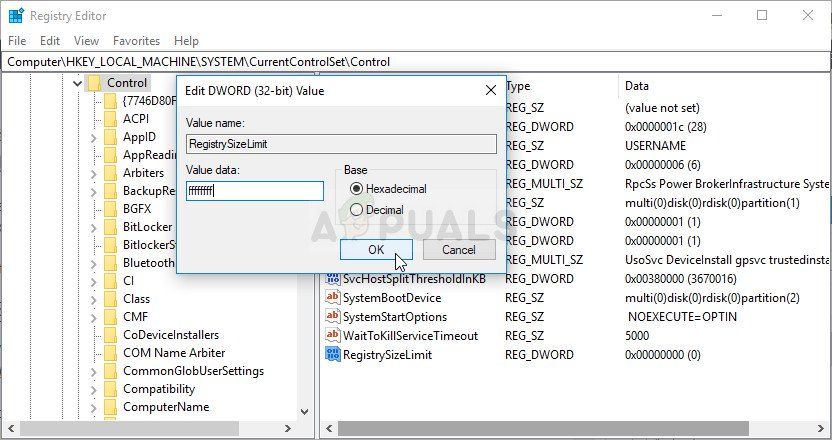
- Теперь вы можете вручную перезагрузить компьютер, щелкнув меню «Пуск» >> «Кнопка питания» >> «Перезагрузить» и проверьте, исчезла ли проблема. Это решит проблемы управления памятью и, надеюсь, предотвратит дальнейшее падение PUBG.
Решение 4. Переустановите игру
Переустановка игры должна быть последней в списке, но хорошо, что все сохранено в вашем аккаунте, и вам не нужно начинать все сначала. Если у вас хорошее интернет-соединение или сильный компьютер, игра должна быть переустановлена в кратчайшие сроки, и ошибка должна перестать появляться.
- Нажмите на кнопку меню Пуск и откройте Панель управления путем его поиска или поиска в меню «Пуск» (пользователи Windows 7). Кроме того, вы можете нажать на значок шестеренки, чтобы открыть настройки приложение, если вы используете Windows 10 в качестве операционной системы на вашем компьютере.
- В окне панели управления переключитесь на Просмотреть как: Категория в правом верхнем углу и нажмите на Удалить программу в разделе Программы.
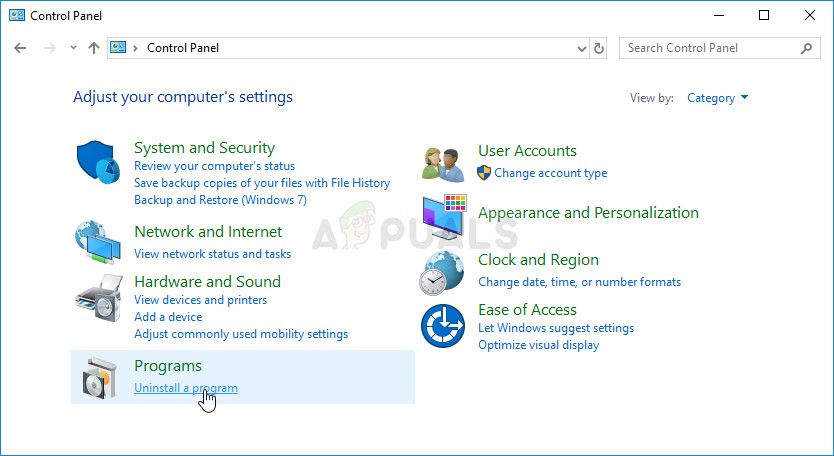
- Если вы используете настройки в Windows 10, нажмите на Программы В разделе «Настройки» должен появиться список всех установленных на вашем компьютере программ.
- разместить PUBG в списке в настройках или на панели управления, нажмите на него один раз и нажмите Удалить кнопка находится в окне удаления программы. Подтвердите любой диалог выбора, чтобы удалить игру, и следуйте инструкциям, которые появятся на экране.
Вам нужно будет снова загрузить его из Steam, зайдя в библиотеку и нажав кнопку «Установить» после щелчка правой кнопкой мыши по нему.
Автор:
William Ramirez
Дата создания:
19 Сентябрь 2021
Дата обновления:
3 Февраль 2023
Содержание
- Что вызывает ошибку приложения tslgame.exe?
- Решение 1. Запустите Steam от имени администратора.
- Решение 2.Проверьте целостность файлов игры
- Решение 3. Устранение проблем с управлением памятью с помощью Regedit
- Решение 4. Переустановите игру
Это сообщение об ошибке появляется для игроков PUBG, и при отображении всплывающего окна игра вылетает сразу же. В этом окне могут отображаться разные тексты, но они почти одинаковы по своей природе. Разработчики игры опубликовали несколько методов решения проблемы, но, как всегда, игроки нашли более эффективные способы решения проблемы.
PUBG — это многопользовательская онлайн-игра, и сбои в игре часто означают, что для вас испорчена вся игра. Вот почему мы рекомендуем вам внимательно следовать приведенным ниже инструкциям и проверить, сохраняется ли проблема.
Существует множество причин, по которым эта проблема может возникнуть во время игры в PUBG, и причина проблемы напрямую связана с правильным методом ее решения. Ознакомьтесь со списком ниже:
- Отсутствуют права администратора часто являются причиной проблемы, и вы должны предоставить их для исполняемого файла Steam.
- Некоторые файлы игры могут отсутствовать или сломаться и вы должны получить их проверка целостности файлов игры.
- Некоторые проблемы с управлением памятью управляемые реестром вашего компьютера, могут мешать правильной работе игры, и вам следует отредактировать несколько записей, чтобы решить эту проблему.
Решение 1. Запустите Steam от имени администратора.
Самый простой способ решить эту проблему — запустить Steam от имени администратора. Конечно, это означает, что этот метод будет работать только в том случае, если вы скачали и купили игру через Steam. Запуск Steam с правами администратора решает некоторые проблемы с управлением памятью, а также может решить вашу проблему!
- Найдите Пар ярлык или исполняемый файл на вашем компьютере и откройте его свойства, щелкнув его запись правой кнопкой мыши на рабочем столе, в меню Пуск или в окне результатов поиска и выберите Свойства из всплывающего контекстного меню.
- Перейдите к Совместимость в окне «Свойства» и установите флажок рядом с Запустите эту программу от имени администратора перед сохранением изменений, нажав ОК или Применить.
- Убедитесь, что вы подтвердили все диалоговые окна, которые могут появиться, которые должны предлагать вам подтвердить выбор с правами администратора, и Steam должен запускаться с правами администратора при следующем запуске. Откройте Steam, дважды щелкнув его значок, и попробуйте перезапустить PUBG, чтобы проверить, появляется ли по-прежнему ошибка приложения tslgame.exe!
Решение 2.Проверьте целостность файлов игры
Если вы приобрели и установили игру через Steam, у вас есть доступ к отличной опции, которая позволила вам проверить установку игры на наличие отсутствующих или поврежденных файлов, а утилита позволит вам повторно загрузить и заменить эти файлы, что действительно может решить многие проблемы. проблемы по игре. Обязательно попробуйте это!
- Запустите Steam, дважды щелкнув его значок на рабочем столе или выполнив поиск в меню «Пуск». Перейдите к Библиотека в окне Steam, указав вкладку Библиотека в верхней части окна, и найдите PUBG в списке ваших игр в вашей библиотеке.
- Щелкните правой кнопкой мыши запись и выберите Свойства. Перейдите на вкладку Local Files и щелкните значок Проверить целостность игровых файлов
- Подождите, пока инструмент закончит свою работу, и вы, вероятно, увидите, что несколько файлов были загружены. После этого перезапустите игру и проверьте, по-прежнему ли вы сталкиваетесь с ошибкой приложения tslgame.exe!
Решение 3. Устранение проблем с управлением памятью с помощью Regedit
Этот метод, наверное, самый продвинутый. Если сообщение об ошибке вызвано неправильным управлением памятью, это может быть единственный метод, который может помочь вам решить проблему. Это займет некоторое время, и вам придется быть осторожным и внимательно следовать инструкциям!
- Поскольку вы собираетесь удалить раздел реестра, мы рекомендуем вам сделать резервную копию реестра, чтобы предотвратить другие проблемы. Тем не менее, ничего плохого не произойдет, если вы будете внимательно и правильно следовать инструкциям.
- Открой Редактор реестра в окне поиска, набрав «regedit» в строке поиска, в меню «Пуск» или в диалоговом окне «Выполнить», к которому можно получить доступ с помощью Клавиша Windows + R комбинация клавиш. Перейдите к следующему разделу в вашем реестре, перейдя на левую панель:
HKEY_LOCAL_MACHINE SYSTEM CurrentControlSet Control Session Manager Управление памятью
- Нажмите на этот ключ и попробуйте найти запись с именем PoolUsageMaximum. Если его там нет, создайте новый Значение DWORD запись называется PoolUsageMaximum щелкнув правой кнопкой мыши в правой части окна и выбрав Новое значение >> DWORD (32-бит). Щелкните его правой кнопкой мыши и выберите Изменить вариант из контекстного меню.
- в редактировать окно, под Данные значения раздел измените значение на 60 и примените внесенные вами изменения. Убедитесь, что для параметра Base установлено значение Decimal. Подтвердить любые диалоговые окна безопасности, которые могут появиться во время этого процесса.
- В том же месте найдите PagedPoolSize Если этого не существует, создайте его так же, как вы создавали запись выше: Щелкните правой кнопкой мыши >> Создать >> Значение DWORD (32-разрядное).. Щелкните его правой кнопкой мыши и выберите Изменить вариант из контекстного меню.
- в редактировать окно, под Данные значения раздел измените значение на ffffffff и примените внесенные вами изменения. Убедитесь, что для параметра Base установлено значение Hexadecimal. Подтвердить любые диалоговые окна безопасности, которые могут появиться во время этого процесса.
- Затем вам нужно будет перейти в это место в реестре:
HKEY_LOCAL_MACHINE System CurrentControlSet Control
- Как только вы доберетесь туда, создайте новый Значение DWORD запись называется RegistrySizeLimit щелкнув правой кнопкой мыши в правой части окна и выбрав Новое значение >> DWORD (32-бит). Щелкните его правой кнопкой мыши и выберите Изменить вариант из контекстного меню.
- в редактировать окно, под Данные значения раздел измените значение на ffffffff и примените внесенные вами изменения. Убедитесь, что база установлена в шестнадцатеричном формате.
- Теперь вы можете вручную перезагрузить компьютер, нажав Стартовое меню >> Кнопка питания >> Начать сначала и проверьте, исчезла ли проблема. Это решит проблемы с управлением памятью и, надеюсь, предотвратит дальнейшее падение PUBG.
Решение 4. Переустановите игру
Переустановка игры должна быть последним делом в списке, но хорошо то, что все сохраняется в вашей учетной записи, и вам не придется начинать все заново. Если у вас хорошее подключение к Интернету или хороший компьютер, игру следует переустановить в кратчайшие сроки, и ошибка должна исчезнуть.
- Нажмите кнопку меню Пуск и откройте Панель управления выполнив поиск или указав его в меню «Пуск» (для пользователей Windows 7). Кроме того, вы можете щелкнуть значок шестеренки, чтобы открыть Настройки app, если вы используете Windows 10 в качестве операционной системы на вашем компьютере.
- В окне панели управления переключитесь на Просмотр как: Категория в правом верхнем углу и нажмите Удалить программу в разделе «Программы».
- Если вы используете настройки в Windows 10, нажмите Программы в разделе «Настройки» должен открыться список всех установленных на вашем компьютере программ.
- Найдите PUBG в списке в настройках или на панели управления щелкните его один раз и щелкните значок Удалить в окне «Удалить программу». Подтвердите любой выбор в диалоговом окне для удаления игры и следуйте инструкциям, которые будут отображаться на экране.
Вам нужно будет снова загрузить его из Steam, указав его в библиотеке и щелкнув правой кнопкой мыши по кнопке «Установить».
Долгое время Playerunknown’s Battlegrounds существовала в раннем доступе Steam, и только 21 декабря 2017 года официально вышла версия 1.0. Однако релиз не избавил игру от технических проблем и багов. О них мы подробнее расскажем в этой заметке и посоветуем способы их решения.

Игра вылетает после появления логотипа
Эту проблему разработчики связывают с недостатком памяти компьютера, поэтому советуют перезагрузить компьютер, закрыть все дополнительные программы или запустить клиент Steam от имени администратора и только потом снова начать игру. Также вы можете проверить целостность файлов PUBG в Steam.
Ошибка приложения tslgame.exe
Эту проблему разработчики также связывают с недостатком памяти компьютера, поэтому все решения из предыдущего пункта подходят и здесь.
Failed to initialize steam error
Чаще всего данная ошибка возникает после неправильной установки PUBG. Для начала попробуйте запустить игру от имени администратора, а если она начала фризиться или если появилась другая ошибка, то проверьте, чтобы все папки на пути к PUBG были на английском языке, установите последние драйвера видеокарты и переустановите visual C++ 2013 и 2015 годов.
Ошибка при запуске сервиса BattlEye
Эта ошибка может появляться, если файлы игры повреждены или отсутствуют. Попробуйте полностью удалить и установить PUBG заново либо закройте все работающие задачи, связанные с BEService, в диспетчере задач.
Малое количество кадров в секунду
Если PUBG выдает слишком малое количество кадров в секунду, то разработчики советуют установить последние драйвера видеокарты, снизить настройки графики (особенно качество теней), удалить все программы, сканирующие компьютер на вирусы, или удалить ненужные файлы, чтобы освободить место на диске. Также вы можете почистить внутренности вашего компьютера от пыли, чтобы предотвратить перегрев.
Проблемы с Windows Firewall
Чтобы решить данную проблему, попробуйте зайти в панель управления, выберите Windows Firewall и восстановите настройки по умолчанияю.
Ошибка DX11
Эта ошибка может возникать из-за поврежденных файлов DirectX. Чтобы ее решить, попробуйте переустановить DirectX по ссылке, перезагрузите компьютер и попробуйте снова запустить игру.
Лаги и прерывания геймплея
Чтобы предотвратить лаги и прерывания геймплея, что сильно мешает добиться значительных результатов в PUBG, разработчики рекомендуют закрыть все лишние программы, работающие в фоне, перезагрузить компьютер, снизить настройки графики либо попробовать обновить драйвера видеокарты.
Источник
2017, FPS, Minecraft, pc, pubg, steam, windows, баги, вконтакте, гайд, игра, игры, киберспорт, компьютер, ошибка, приложения, разработчики, релиз, стикеры, файлы
Читайте также
2 часа назад
4 часа назад
Вчера в 16:26